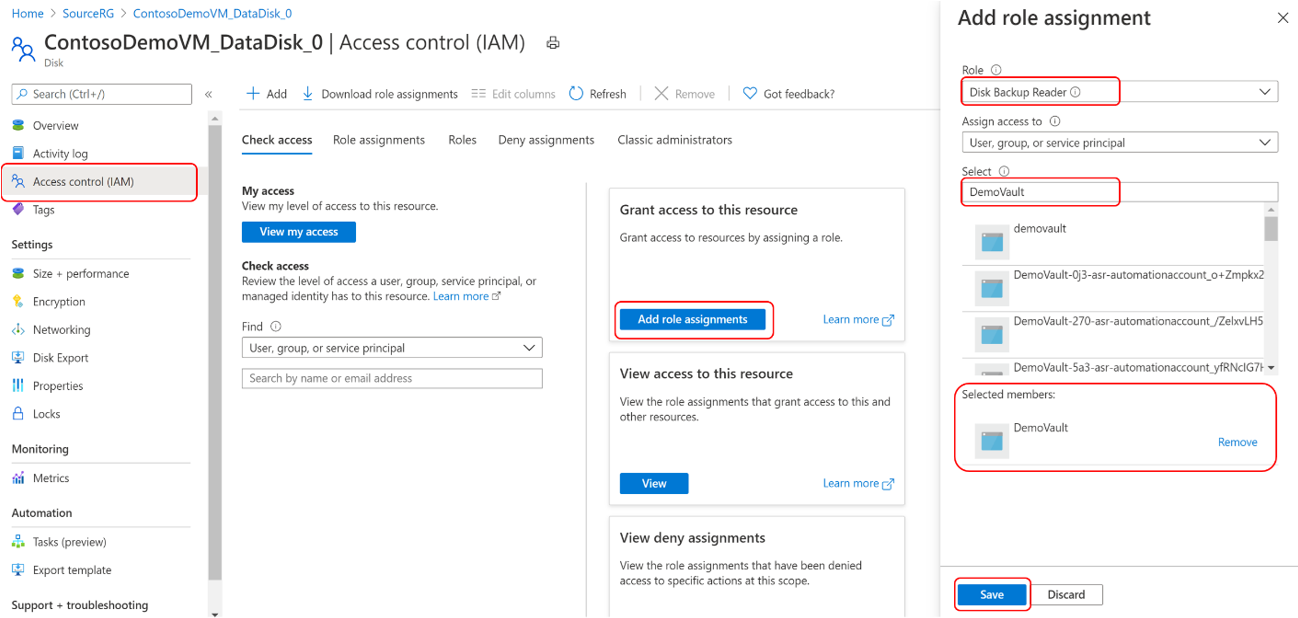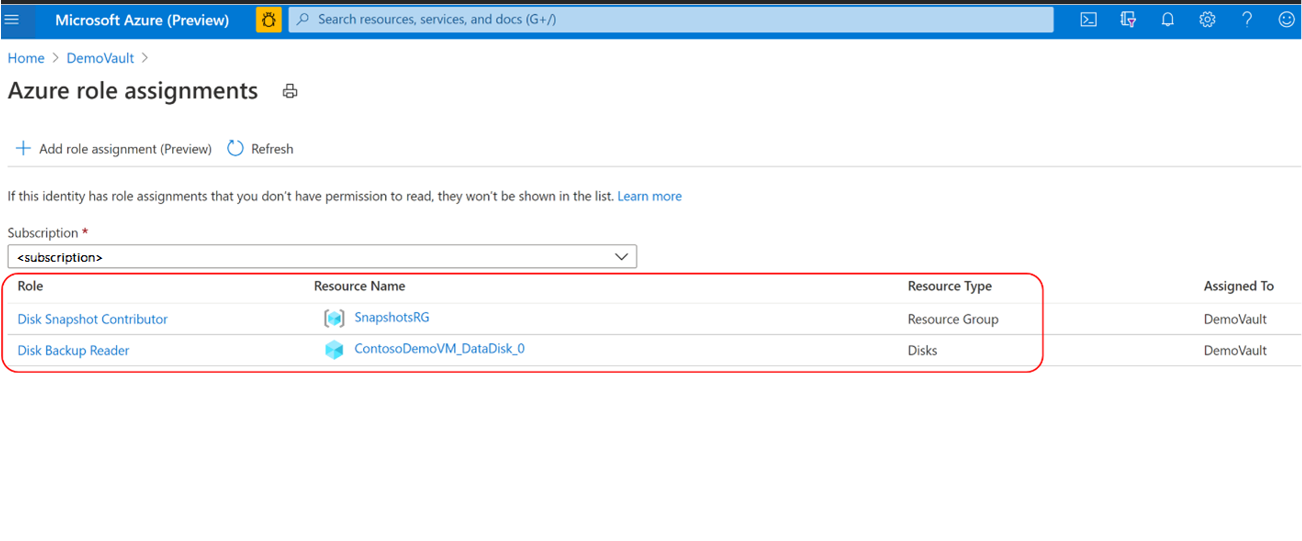Azure PowerShell を使用した Azure マネージド ディスクのバックアップ
この記事では、Azure PowerShell を使用して Azure マネージド ディスクをバックアップする方法について説明します。
この記事では、次の方法について学習します。
バックアップ コンテナーの作成
バックアップ ポリシーの作成
Azure ディスクのバックアップを構成する
オンデマンド バックアップ ジョブを実行する
Azure ディスク バックアップの使用可能なリージョン、サポートされるシナリオ、制限事項については、サポート マトリックスに関するページをご覧ください。
バックアップ コンテナーの作成
バックアップ コンテナーは、Azure Database for PostgreSQL サーバーや Azure ディスクなど、Azure Backup によってサポートされるさまざまな新しいワークロードのバックアップ データを格納する Azure のストレージ エンティティです。 バックアップ コンテナーを使用すると、管理オーバーヘッドを最小限に抑えながら、バックアップ データを簡単に整理できます。 バックアップ コンテナーは、Azure の Azure Resource Manager モデルに基づいており、強化されたバックアップ データの保護機能を提供します。
バックアップ コンテナーを作成する前に、コンテナー内のデータのストレージ冗長を選択します。 次に、そのストレージ冗長と場所を使用したバックアップ コンテナーの作成に進みます。 この記事では、バックアップ コンテナー "TestBkpVault" を "westus" リージョンのリソース グループ "testBkpVaultRG" に作成します。 New-AzDataProtectionBackupVault コマンドを使用してバックアップ コンテナーを作成します。 詳細については、「バックアップ コンテナーの作成」を参照してください。
$storageSetting = New-AzDataProtectionBackupVaultStorageSettingObject -Type LocallyRedundant/GeoRedundant -DataStoreType VaultStore
New-AzDataProtectionBackupVault -ResourceGroupName testBkpVaultRG -VaultName TestBkpVault -Location westus -StorageSetting $storageSetting
$TestBkpVault = Get-AzDataProtectionBackupVault -VaultName TestBkpVault
$TestBKPVault | fl
ETag :
Id : /subscriptions/xxxxxxxx-xxxx-xxxx-xxxx/resourceGroups/testBkpVaultRG/providers/Microsoft.DataProtection/backupVaults/TestBkpVault
Identity : Microsoft.Azure.PowerShell.Cmdlets.DataProtection.Models.Api20210201Preview.DppIdentityDetails
IdentityPrincipalId :
IdentityTenantId :
IdentityType :
Location : westus
Name : TestBkpVault
ProvisioningState : Succeeded
StorageSetting : {Microsoft.Azure.PowerShell.Cmdlets.DataProtection.Models.Api20210201Preview.StorageSetting}
SystemData : Microsoft.Azure.PowerShell.Cmdlets.DataProtection.Models.Api20210201Preview.SystemData
Tag : Microsoft.Azure.PowerShell.Cmdlets.DataProtection.Models.Api20210201Preview.DppTrackedResourceTags
Type : Microsoft.DataProtection/backupVaults
コンテナーを作成した後は、Azure ディスクを保護するためのバックアップ ポリシーを作成しましょう。
バックアップ ポリシーの作成
Azure ディスク バックアップのバックアップ ポリシーの内部構成要素を理解するには、Get-AzDataProtectionPolicyTemplate コマンドを使用してポリシー テンプレートを取得します。 このコマンドにより、指定されたデータソースの種類の既定のポリシー テンプレートが返されます。 このポリシー テンプレートを使用して、新しいポリシーを作成します。
$policyDefn = Get-AzDataProtectionPolicyTemplate -DatasourceType AzureDisk
$policyDefn | fl
DatasourceType : {Microsoft.Compute/disks}
ObjectType : BackupPolicy
PolicyRule : {BackupHourly, Default}
$policyDefn.PolicyRule | fl
BackupParameter : Microsoft.Azure.PowerShell.Cmdlets.DataProtection.Models.Api20210201Preview.AzureBackupParams
BackupParameterObjectType : AzureBackupParams
DataStoreObjectType : DataStoreInfoBase
DataStoreType : OperationalStore
Name : BackupHourly
ObjectType : AzureBackupRule
Trigger : Microsoft.Azure.PowerShell.Cmdlets.DataProtection.Models.Api20210201Preview.ScheduleBasedTriggerContext
TriggerObjectType : ScheduleBasedTriggerContext
IsDefault : True
Lifecycle : {Microsoft.Azure.PowerShell.Cmdlets.DataProtection.Models.Api20210201Preview.SourceLifeCycle}
Name : Default
ObjectType : AzureRetentionRule
ポリシー テンプレートは、トリガー (何がバックアップをトリガーするかを決定) とライフサイクル (バックアップをいつ削除、コピー、移動するかを決定) で構成されます。 Azure ディスク バックアップでは、トリガーの既定値は、4 時間ごとにスケジュールされた時間単位のトリガー (PT4H) と、各バックアップを 7 日間保持することです。
$policyDefn.PolicyRule[0].Trigger | fl
ObjectType : ScheduleBasedTriggerContext
ScheduleRepeatingTimeInterval : {R/2020-04-05T13:00:00+00:00/PT4H}
TaggingCriterion : {Default}
$policyDefn.PolicyRule[1].Lifecycle | fl
DeleteAfterDuration : P7D
DeleteAfterObjectType : AbsoluteDeleteOption
SourceDataStoreObjectType : DataStoreInfoBase
SourceDataStoreType : OperationalStore
TargetDataStoreCopySetting :
Azure ディスク バックアップでは、1 日に複数のバックアップを作成できます。 頻繁にバックアップを行う必要がある場合は、4、6、8、または 12 時間の間隔でバックアップを作成できる [時間単位] のバックアップ頻度を選択します。 [時間] で選択した間隔に基づいてバックアップがスケジュールされます。 たとえば、 [4 時間ごと] を選択した場合、ほぼ 4 時間ごとにバックアップが作成されるので、バックアップが 1 日のうちで均等に分散されます。 1 日 1 回のバックアップで十分な場合は、 [日単位] のバックアップ頻度を選択します。 日単位のバックアップ頻度では、バックアップを作成する時刻を指定できます。 この時刻は、バックアップが完了する時刻ではなく、バックアップの開始時刻を示していることに注意してください。 バックアップ操作を完了するために必要な時間は、ディスクのサイズや連続するバックアップ間のチャーン率など、さまざまな要因によって異なります。 ただし、Azure ディスク バックアップは増分スナップショットを使用するエージェントレス バックアップであり、実稼働アプリのパフォーマンスには影響しません。
Note
- 選択したコンテナーにグローバル冗長の設定が含まれる場合がありますが、Azure ディスク バックアップでは現在スナップショット データストアのみがサポートされています。 すべてのバックアップがサブスクリプションのリソース グループに格納され、バックアップ コンテナーのストレージにはコピーされません。
- Standard HDD、Standard SSD、Premium SSD の SKU に属する Azure ディスクの場合は、"時間単位" の頻度 (1、2、4、6、8、または 12 時間) と、"一日" のうちの頻度でバックアップ スケジュールを定義できます。
- Premium V2 と Ultra Disk の SKU に属する Azure ディスクの場合は、"時間ごと" の頻度 (12 時間のみ) と、"毎日" の頻度でバックアップ スケジュールを定義できます。
ポリシー作成の詳細については、Azure ディスク バックアップ ポリシーに関するドキュメントを参照してください。
時間単位の頻度または保持期間を編集する場合は、Edit-AzDataProtectionPolicyTriggerClientObject や Edit-AzDataProtectionPolicyRetentionRuleClientObject コマンドを使用します。 ポリシー オブジェクトに目的の値をすべて設定したら、New-AzDataProtectionBackupPolicy を使用したポリシー オブジェクトからの新しいポリシーの作成に進みます。
New-AzDataProtectionBackupPolicy -ResourceGroupName "testBkpVaultRG" -VaultName $TestBkpVault.Name -Name diskBkpPolicy -Policy $policyDefn
Name Type
---- ----
diskBkpPolicy Microsoft.DataProtection/backupVaults/backupPolicies
$diskBkpPol = Get-AzDataProtectionBackupPolicy -ResourceGroupName "testBkpVaultRG" -VaultName $TestBkpVault.Name -Name "diskBkpPolicy"
バックアップの構成
コンテナーとポリシーを作成したら、Azure ディスクを保護するためにユーザーが考慮する必要がある重要なポイントが 3 つあります。
関連する主なエンティティ
保護するディスク
保護するディスクの ARM ID を取り込みます。 これは、ディスクの識別子として機能します。 ここでは、別のサブスクリプションのリソース グループ "diskrg" の下にある "PSTestDisk" という名前のディスクの例を使います。
$DiskId = "/subscriptions/xxxxxxxx-xxxx-xxxx-xxxx/resourcegroups/diskrg/providers/Microsoft.Compute/disks/PSTestDisk"
スナップショット リソース グループ
ディスクのスナップショットは、サブスクリプション内のリソース グループに格納されます。 ガイドラインとして、Azure Backup サービスで使用されるスナップショット データストアとして専用のリソース グループを作成することをお勧めします。 専用のリソース グループを使用すると、リソース グループに対するアクセス許可を制限できるため、バックアップ データを安全かつ簡単に管理できます。 ディスクのスナップショットを配置するリソース グループの ARM ID をメモしておきます。
$snapshotrg = "/subscriptions/xxxxxxxx-xxxx-xxxx-xxxx/resourceGroups/snapshotrg"
バックアップ資格情報コンテナー
バックアップ コンテナーには、ディスクに対するアクセス許可と、スナップショットをトリガーしてそのライフサイクルを管理できるようにするためのスナップショット リソース グループが必要です。 コンテナーのシステム割り当てマネージド ID は、そのようなアクセス許可を割り当てるために使用されます。 Update-AzRecoveryServicesVault コマンドを使用して、Recovery Services コンテナーのシステム割り当てマネージド ID を有効にします。
アクセス許可の割り当て
ユーザーは、コンテナー (コンテナー MSI で表示) および関連するディスクやディスク RG に対していくつかのアクセス許可を RBAC を介して割り当てる必要があります。 これらは、ポータルまたは PowerShell を使用して実行できます。
バックアップ コンテナーは、マネージド ID を使用して他の Azure リソースにアクセスします。 マネージド ディスクのバックアップを構成するには、バックアップ コンテナーのマネージド ID に、スナップショットが作成および管理されるソース ディスクとリソース グループに対する一連のアクセス許可を付与する必要があります。
システム割り当てマネージド ID は、1 つのリソースにつき 1 つに限定されており、このリソースのライフサイクルに関連付けられています。 マネージド ID には、Azure ロールベースのアクセス制御 (Azure RBAC) を使用してアクセス許可を付与できます。 マネージド ID は、Azure リソースでのみ使用できる、特殊な種類のサービス プリンシパルです。 マネージド ID の詳細を確認してください。
マネージド ディスクのバックアップを構成するには、次の前提条件を確認します。
バックアップ コンテナーのマネージド ID に、バックアップする必要のあるソース ディスクに対するディスク バックアップの閲覧者ロールを割り当てます。
バックアップする必要があるディスクに移動します。
[アクセス制御 (IAM)] に移動して、 [ロールの割り当ての追加] を選択します。
右側のコンテキスト ウィンドウで、 [ロール] ドロップダウン リストから [ディスク バックアップの閲覧者] を選択します。
バックアップ コンテナーのマネージド ID を選択して [保存] をクリックします。
ヒント
バックアップ コンテナーのマネージド ID を選択するには、そのコンテナーの名前を入力します。
バックアップ コンテナーのマネージド ID に、Azure Backup サービスによってバックアップが作成および管理されるリソース グループに対するディスク スナップショットの共同作成者ロールを割り当てます。 ディスクのスナップショットは、サブスクリプション内のリソース グループに格納されます。 Azure Backup サービスでスナップショットを作成、保存、管理できるようにするには、バックアップ コンテナーへのアクセス許可を指定する必要があります。
リソース グループに移動します。 たとえば、リソース グループが「SnapshotRG」で、バックアップするディスクと同じサブスクリプション内にあるとします。
[アクセス制御 (IAM)] に移動して、 [ロールの割り当ての追加] を選択します。
右側のコンテキスト ウィンドウで、 [ロール] ドロップダウン リストから [ディスク スナップショットの共同作成者] を選択します。
バックアップ コンテナーのマネージド ID を選択して [保存] をクリックします。
ヒント
バックアップ コンテナーのマネージド ID を選択するには、コンテナー名を入力します。
バックアップ コンテナーのマネージド ID に、スナップショット データストアとして機能するソース ディスクとリソース グループに対する適切なロールが割り当てられていることを確認します。
Note
ポータルではロールの割り当てが正しく反映されますが、バックアップ コンテナーのマネージド ID にアクセス許可が適用されるまでに 15 分から 30 分程度かかります。
要求を準備する
関連するすべてのアクセス許可が設定されたら、2 つの手順でバックアップの構成が行われます。 最初に、Initialize-AzDataProtectionBackupInstance コマンドを使用して、関連するコンテナー、ポリシー、ディスク、スナップショット リソース グループを使用し、関連する要求を準備します。 次に、New-AzDataProtectionBackupInstance コマンドを使用してディスクを保護する要求を送信します。
$instance = Initialize-AzDataProtectionBackupInstance -DatasourceType AzureDisk -DatasourceLocation $TestBkpvault.Location -PolicyId $diskBkpPol[0].Id -DatasourceId $DiskId
$instance.Property.PolicyInfo.PolicyParameter.DataStoreParametersList[0].ResourceGroupId = $snapshotrg
New-AzDataProtectionBackupInstance -ResourceGroupName "testBkpVaultRG" -VaultName $TestBkpVault.Name -BackupInstance $instance
Name Type BackupInstanceName
---- ---- ------------------
diskrg-PSTestDisk-3df6ac08-9496-4839-8fb5-8b78e594f166 Microsoft.DataProtection/backupVaults/backupInstances diskrg-PSTestDisk-3df6ac08-9496-4839-8fb5-8b78e594f166
オンデマンド バックアップを実行する
ユーザーがバックアップをトリガーする必要がある関連するバックアップ インスタンスを、Get-AzDataProtectionBackupInstance を使用して取り込みます。
$instance = Get-AzDataProtectionBackupInstance -SubscriptionId "xxxx-xxx-xxx" -ResourceGroupName "testBkpVaultRG" -VaultName $TestBkpVault.Name -Name "BackupInstanceName"
バックアップのトリガー中に、保持ルールを指定できます。 ポリシーの保持ルールを表示するには、ポリシー オブジェクト内を移動して保持ルールを探します。 下の例では、'Default' という名前のルールが表示されており、そのルールをオンデマンド バックアップに使います。
$policyDefn.PolicyRule | fl
BackupParameter : Microsoft.Azure.PowerShell.Cmdlets.DataProtection.Models.Api20210201Preview.AzureBackupParams
BackupParameterObjectType : AzureBackupParams
DataStoreObjectType : DataStoreInfoBase
DataStoreType : OperationalStore
Name : BackupHourly
ObjectType : AzureBackupRule
Trigger : Microsoft.Azure.PowerShell.Cmdlets.DataProtection.Models.Api20210201Preview.ScheduleBasedTriggerContext
TriggerObjectType : ScheduleBasedTriggerContext
IsDefault : True
Lifecycle : {Microsoft.Azure.PowerShell.Cmdlets.DataProtection.Models.Api20210201Preview.SourceLifeCycle}
Name : Default
ObjectType : AzureRetentionRule
Backup-AzDataProtectionBackupInstanceAdhoc コマンドを使用して、オンデマンド バックアップをトリガーします。
$AllInstances = Get-AzDataProtectionBackupInstance -ResourceGroupName "testBkpVaultRG" -VaultName $TestBkpVault.Name
Backup-AzDataProtectionBackupInstanceAdhoc -BackupInstanceName $AllInstances[0].Name -ResourceGroupName "testBkpVaultRG" -VaultName $TestBkpVault.Name -BackupRuleOptionRuleName "Default"
ジョブの追跡
すべてのジョブを追跡するには、Get-AzDataProtectionJob コマンドを使用します。 すべてのジョブを一覧表示し、特定のジョブの詳細を取得できます。
Az.ResourceGraph を使用して、すべてのバックアップ コンテナーにわたるすべてのジョブを追跡することもできます。 関連するジョブを取得するには、Search-AzDataProtectionJobInAzGraph コマンドを使用します。これを、バックアップ コンテナー全体にまたがって行うことも可能です。
$job = Search-AzDataProtectionJobInAzGraph -Subscription $sub -ResourceGroupName "testBkpVaultRG" -Vault $TestBkpVault.Name -DatasourceType AzureDisk -Operation OnDemandBackup